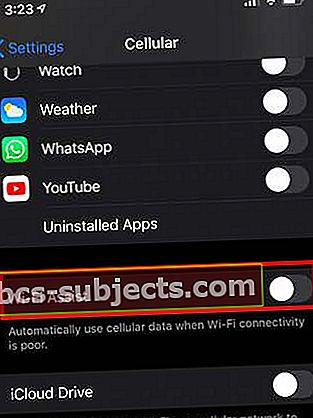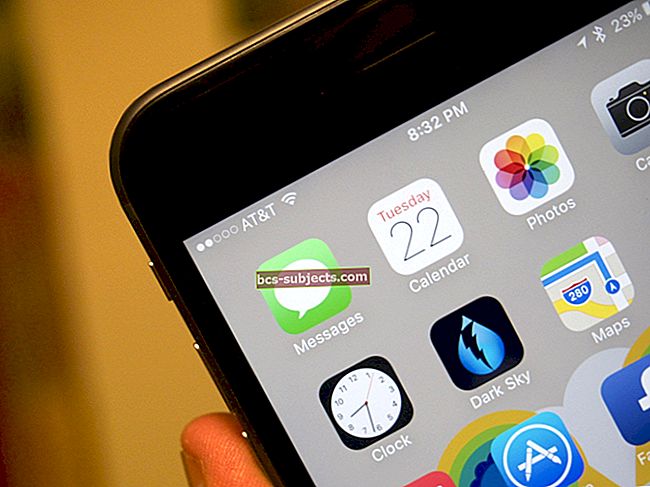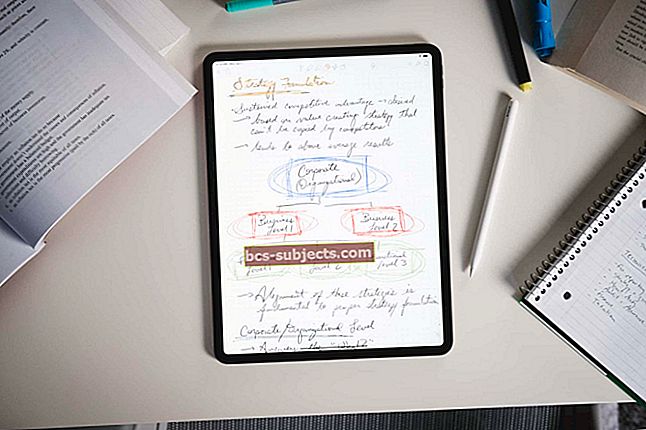يقدم watchOS 6 العديد من التحسينات في الأداء والموثوقية إلى جانب ميزات جديدة لساعة Apple Watch. عادةً ما تكون ترقية Apple Watch إلى watchOS 6 أمرًا سهلاً إلا عندما لا يبدو أن عملية الترقية تتعاون. فيما يلي بعض النصائح لمساعدتك في حل المشكلات إذا كنت غير قادر على التثبيت أو الترقية إلى watchOS 6.
متعلق ب:
اتبع هذه النصائح السريعة للحصول على أحدث إصدار من watchOS على Apple Watch
- إذا كنت تستخدم رمز مرور على Apple Watch ، فأدخل رمز المرور أولاً لإلغاء قفل ساعتك ثم حاول تحديث watchOS
- بدلاً من ذلك ، قم بإيقاف تشغيل رمز المرور مؤقتًا قبل التحديث ثم أعد تشغيله بمجرد اكتمال التحديث
- ضع كل من iPhone و Apple Watch على أجهزة الشحن الخاصة بهما
- قم بتشغيل البلوتوث
- قم بإيقاف تشغيل وضع AirPlane ، إذا تم تمكينه
موديلات Apple Watch المتوافقة مع watchOS 6
قبل البدء في استكشاف مشكلات التثبيت / التحديث وإصلاحها على Apple Watch ، من المهم التحقق من التوافق.
وفقًا لشركة Apple ، فإن watchOS 6 متوافق مع Apple Watch Series 1 و 2 و 3 و 4 ، ومع ذلك ستحتاج إلى ملف iPhone 6s أو أحدث يعمل بنظام iOS 13 قبل أن تتمكن من تثبيت Apple Watch أو تحديثها إلى watchOS 6.

إليك كيفية معرفة رقم الطراز والتفاصيل المرتبطة به لـ Apple Watch.
تحقق من مشكلات الاتصال قبل التحديث لمشاهدة OS 6
غالبًا ما تؤدي مشكلات الاتصال الضعيفة على Apple Watch أو iPhone إلى حدوث أخطاء في التثبيت ، عند التحديث إلى أحدث إصدار من watchOS. فيما يلي قائمة بالعناصر التي يجب عليك التحقق منها:
- تأكد من شحن Apple Watch بالكامل قبل محاولة تثبيت watchOS 6. إذا كنت تعمل في وضع Power Reserve ، فقد لا يكتمل / لا يعمل تثبيت watchOS 6.

- احتفظ بجهاز iPhone الخاص بك يعمل بنظام iOS 13 مشحونًا بالكامل وقريبًا من Apple Watch عند محاولة تثبيت watchOS 6
- تحقق جيدًا للتأكد من تشغيل Bluetooth الخاص بجهاز iPhone الخاص بك وأنه متصل بساعة Apple Watch (على iPhone ، الإعدادات> BlueTooth> أجهزتي)
- تحقق وتأكد من اتصال iPhone الخاص بك بشبكة Wi-Fi قوية (الإعدادات> Wi-Fi على جهاز iPhone الخاص بك)
- تحقق وتأكد من أن Apple Watch ليست في وضع AirPlane.
- تأكد من عدم تأثر أجهزتك بأي تداخل لاسلكي كما هو موضح في المستند التقني من Apple.
اختبر الاتصال بين iPhone و Apple Watch
تحقق من الاتصال بين iPhone و Apple Watch عندما تكون جاهزًا لتثبيت watchOS 6.
 اختبر الاتصال بين الجهازين
اختبر الاتصال بين الجهازين - على Apple Watch ، اسحب لأعلى للوصول إلى مركز التحكم
- اضغط على أيقونة "Ping" (أيقونة هاتف صغيرة محاطة بإشارة)
- إذا كان جهاز iPhone الخاص بك يرن ، فهذا يؤكد أن اتصالات Bluetooth الخاصة بك بين الأجهزة قوية.
الآن بعد أن تم استيفاء الشروط الأساسية لتثبيت / تحديث watchOS 6 ، دعنا نستكشف بعض المشكلات الشائعة التي تحدث عند محاولة تحديث Apple Watch الخاصة بك إلى watchOS 6.
لا يمكن العثور على تحديث watchOS 6؟ تحقق من هذه المؤشرات
تستخدم عملية تحديث Apple Watch تطبيق Watch على جهاز iPhone الخاص بك. لتثبيت watchOS 6 ،
- افتح تطبيق Apple Watch على جهاز iPhone الخاص بك
- اضغط على My Watch في الأسفل
- اضغط على عام> تحديث البرنامج
- حدد موقع تحديث watchOS 6
- قم بتنزيل التحديث وتثبيته
إذا لم تتمكن من تحديد موقع watchOS 6 على هذه الشاشة ، فإليك بعض أسباب حدوث ذلك.
تحقق ومعرفة ما إذا كان watchOS 6 قد تم توفيره في منطقتك. في بعض الأحيان يستغرق الأمر بضع ساعات أو أيام أخرى حتى يصبح التحديث الجديد متاحًا في جميع المناطق.
إذا رأيت الرسالة "برنامجك محدث" ، فتأكد من التحقق مرة أخرى من أن جهاز iPhone الخاص بك يحتوي على أحدث إصدار من iOS 13 وأن ساعتك متوافقة مع watchOS 6.
إذا قمت للتو بتحديث جهاز iPhone الخاص بك إلى iOS 13 ، فحاول إعادة تشغيل جهاز iPhone الخاص بك ، ثم تحقق من تحديث watchOS 6 في ملف ساعتي القطاع الثامن.
نصيحة:تحقق للتأكد من عمل خوادم Apple من خلال زيارة صفحة حالة نظام Apple.

السبب الأكثر شيوعًا هو أن خوادم Apple مشغولة عند إصدار watchOS الجديد حيث يحاول العديد من المستخدمين تحديث Apple Watch الخاصة بهم في نفس الوقت. امنحه بعض الوقت وتحقق مما إذا كان التحديث يظهر على تطبيق Watch على جهاز iPhone الخاص بك.
watchOS 6 Beta على ساعة Apple Watch الخاصة بك؟
إذا كنت (أو كنت) مشاركًا في الإصدار التجريبي من watchOS وحذفت ملف تعريف الإصدار التجريبي من جهاز iPhone الخاص بك ، فستحتاج أيضًا إلى حذف ملف تعريف الإصدار التجريبي من Apple Watch قبل أن تتمكن من التحديث إلى الإصدار العام من watchOS 6.
- اضغط على Watch App> Settings> General> Profiles
- احذف ملف تعريف Beta من هنا بالضغط على "إزالة ملف التعريف"
- أعد تشغيل iPhone و Apple Watch
تحقق من وجود watchOS 6 مرة أخرى باتباع الخطوات المذكورة أعلاه والتحديث.
ملخص مشاكل تثبيت وتحديث watchOS 6
في هذه المقالة ، سنلقي نظرة على بعض المشكلات الأكثر شيوعًا حول تثبيت watchOS 6. يمكن تصنيف أخطاء تثبيت watchOS 6 على نطاق واسع إلى ثلاثة مجالات رئيسية:
 watchOS 6 مشاكل التثبيت الشائعة والحلول البديلة.
watchOS 6 مشاكل التثبيت الشائعة والحلول البديلة. - تعذر العثور على تحديث watchOS 6 أو تحديد موقعه على جهاز iPhone الخاص بك
- رسالة الخطأ تعذر التحقق من تحديث watchOS 6
- تعذر التحقق من تحديث watchOS 6
- رسالة الخطأ تعذر تثبيت تحديث watchOS 6
لقد قمنا بتلخيص بعض هذه المشكلات وتناولنا الحلول البديلة المعروفة بمزيد من التفاصيل للمساعدة في التعامل معها.
"يتعذر التحقق من وجود تحديث" عند تثبيت watch OS 6
رسالة الخطأ الأخرى التي يراها المستخدمون عادةً عند محاولة البحث عن تحديث البرنامج هي "تعذر التحقق من التحديث".
يظهر هذا في نوعين من المتغيرات:
- تعذر التحقق من وجود تحديث لأنك غير متصل بالإنترنت أو
- تعذر التحقق من التحديث وحدث خطأ أثناء البحث عن تحديث البرنامج
من الصعب تحديد المشكلة التي قد تسبب ذلك على وجه التحديد. فيما يلي العديد من النصائح التي يمكن أن تساعدك في معالجة هذه المشكلة عند تثبيت watchOS 6. جرب كل منها على التوالي حتى يتم إصلاح المشكلة.
- قم بتحويل إشارة WiFi إلى شبكة WiFi بسرعة 2.4 جيجا هرتز إذا كنت تستخدم 5 جيجا هرتز من جهاز التوجيه الخاص بك
- قم بتعطيل ميزة WiFi Assist ثم حاول التحديث مرة أخرى
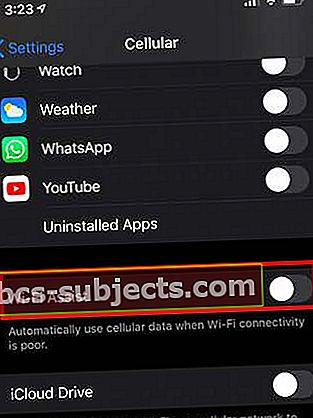
- على جهاز iPhone الخاص بك ، انقر على الإعدادات> الهاتف الخلوي> قم بالتمرير لأسفل إلى أسفل وقم بإيقاف تشغيل ميزة مساعدة Wi-Fi
- قم بتبديل كل من iPhone و Apple Watch إلى وضع AirPlane. انتظر لمدة 30 ثانية وقم بإيقاف تشغيل وضع الطائرة على جهاز iPhone الخاص بك متبوعًا بساعة Apple Watch. تحقق من التحديث

- أعد تعيين اتصالات الشبكة الخاصة بك على جهاز Apple iPhone الخاص بك من خلال النقر على الإعدادات> عام> إعادة تعيين> إعادة تعيين إعدادات الشبكة

- إذا كانت Apple Watch الخاصة بك مشحونة بنسبة تزيد عن 75٪ ، فقم بإزالتها من الشاحن ومعرفة ما إذا كانت عملية التحقق من تحديث watchOS 6 تعمل أم لا. أبلغ بعض المستخدمين أنهم تمكنوا من التحقق من التحديث وتثبيته عندما أزالوا ساعتهم من الشاحن.
تعذر التحقق من رسالة خطأ التحديث عند التحديث إلى watchOS 6
إذا كنت ترى رسالة خطأ تعذر التحقق من التحديث باستخدام watchOS 6 ، فإن أفضل رهان لك هو حذف التحديث الذي تم تنزيله والمحاولة مرة أخرى.
 احذف تحديث watchOS 6 وحاول مرة أخرى.
احذف تحديث watchOS 6 وحاول مرة أخرى. - افتح تطبيق Watch على جهاز iPhone الخاص بك
- اضغط على ساعتي في الجزء السفلي من الشاشة
- اضغط على عام> الاستخدام> تحديث البرنامج
- احذف ملف تحديث watchOS 6 وأعد تشغيل جهاز iPhone
في بعض الأحيان تكون هناك مشكلات في التحديث وتقوم Apple بإيقافها ، حتى يتمكنوا من تقديم تحديث أفضل بالإصلاحات المناسبة. على الرغم من أن هذا نادر الحدوث ، إلا أنه من الحكمة التحقق من موقع Apple لمعرفة ما إذا كانت هناك مشكلة في التحديث (على سبيل المثال: تم تعطيل Apple Watch بعد آخر تثبيت لـ watchOS)
تعذر التحقق من watchOS أنك غير متصل بالإنترنت
يواجه العديد من المستخدمين متغير رسالة الخطأ هذه عند محاولة تثبيت watchOS 6 على Apple Watch. هذه رسالة خطأ محيرة للغاية لأن أجهزتك متصلة بالفعل بالإنترنت.
لقد تمكنت من تنزيل تحديث watchOS 6 ولكن عندما تحاول التثبيت بالنقر فوقه ، تظهر هذه الرسالة.
في تجربتنا ، يمكن معالجة رسالة الخطأ "غير متصل بالإنترنت" بالخطوات التالية بالتسلسل الدقيق كما هو موضح أدناه:
- قم بإيقاف تشغيل جهاز iPhone الخاص بك
- قم بإيقاف تشغيل Apple Watch
- بعد ذلك ، قم بتشغيل جهاز iPhone الخاص بك
- قم بتشغيل Apple Watch ووضعها على الشاحن
- افتح تطبيق Watch على iPhone
- اضغط على ساعتي> عام> تحديث البرنامج
- قم بتطبيق التحديث الجديد
أحيانًا يكون تسلسل الخطوات أعلاه مطلوبًا عدة مرات لحل المشكلة.
يمكنك أيضًا إلغاء إقران ساعتك ، ثم إعادة الاقتران ومحاولة تثبيت تحديث watchOS 6 لمعرفة ما إذا كان ذلك يعمل أم لا.
لمزيد من المشكلات المستعصية التي تستمر في إظهار "تعذر التحقق من watchOS لأنك غير متصل بالإنترنت" ، قد ترغب في إعادة تعيين Apple Watch وإعدادها كساعة جديدة ثم محاولة التحديث إلى watchOS 6.
- على Apple Watch ، انقر فوق عام -> إعدادات -> إعادة تعيين -> محو كل المحتوى والإعدادات

- قم بإقران الساعة مرة أخرى بجهاز iPhone الذي يعمل بنظام iOS 13
- استعادة ساعتك من النسخة الاحتياطية أو الجديدة (حسب تفضيلاتك)
- ضع ساعتك على الشاحن.
- افتح تطبيق Apple Watch على جهاز iPhone الخاص بك
- اتبع الخطوات الواردة أعلاه للتحقق من التحديث والتثبيت
- على Apple Watch ، انقر فوق عام -> إعدادات -> إعادة تعيين -> محو كل المحتوى والإعدادات
عادةً ما يكون التسلسل التالي للأخطاء بعد التحقق الناجح هو أخطاء التثبيت.
تعذر تثبيت watchOS 6 ، كيفية الإصلاح
أحد الأسباب الأكثر شيوعًا لفشل تحديثات watchOS عند محاولة التثبيت هو أن Apple Watch لا تحتوي على مساحة تخزين مجانية كافية للتحديث.
ينطبق هذا بشكل خاص على طرازات Apple Watch من السلسلة 1 و 2 و 3 حيث كان المستخدمون يستخدمون Apple Watch لبعض الوقت الآن وهناك قيود على التخزين على الجهاز.
تحقق من سعة التخزين المجانية الموجودة على Apple Watch.
 تحقق من تخزين Apple Watch مباشرة من Watch
تحقق من تخزين Apple Watch مباشرة من Watch - من Apple Watch الخاص بك ، انقر فوق تطبيق الإعدادات
- اضغط على عام> الاستخدام
تحقق ومعرفة ما إذا كان لديك مساحة تخزين مجانية كافية. يجب على المستخدمين الذين يستخدمون Apple Watch للاستماع إلى الموسيقى والبودكاست التحقق من سعة التخزين المتوفرة لديهم إذا واجهوا أخطاء تثبيت watchOS 6.
فيما يلي دليل تفصيلي خطوة بخطوة لمساعدتك في استعادة بعض مساحة تخزين Apple Watch الخاصة بك قبل تحديثها إلى watchOS 6.
- يرجى التأكد من مراجعة هذه النصائح لتحرير مساحة التخزين على Apple Watch
لن تقترن Apple Watch بعد تحديث watchOS 6 ، الإصلاح
هذه مشكلة واجهناها عند العمل مع الإصدار التجريبي للساعة. لن تواجه ساعة Apple أي مشاكل في تنزيل أحدث إصدار من watchOS 6 ، ولكن عندما حاولت إقرانها بجهاز iPhone يعمل بنظام iOS 13 / 13.1 ، فلن يكتمل التقشير. سترى رسالة "فشل الاقتران".
لقد لاحظنا المشكلة أثناء الاختبار باستخدام Apple Watch Series 3. إذا واجهت هذه المشكلة وحاولت جميع خطوات استكشاف الأخطاء وإصلاحها الأساسية الموضحة في المستند التقني من Apple دون نجاح ، فجرّب هذه الخدعة.

- على جهاز iPhone الذي يعمل بنظام iOS 13 ، افتح تطبيق Find My App
- اضغط على الأجهزة وحدد موقع Apple Watch الخاص بك
- مرر لليسار واختر "حذف"
بمجرد إزالة Apple Watch من قائمة الأجهزة التي تم تنشيطها ، حاول وإقران مرة أخرى. يمكنك دائمًا الرجوع وإضافة Apple Watch إلى Find My بمجرد نجاح الاقتران.
المثابرة هي صديقك عند تثبيت watchOS 6
كن مثابرا! في بعض الأحيان يستغرق الأمر بضع محاولات قبل اتصال ساعتك والهاتف بخوادم Apple!
إحدى النصائح التي ساعدت خلال الإصدارات السابقة في إيقاف تشغيل Bluetooth بمجرد بدء تنزيل التحديث.
يتطلب ذلك اتصال Apple Watch بشبكة Wi-Fi (عبر جهاز التوجيه أو نقطة الاتصال المشتركة). إذا لم تكن متأكدًا ، فلا تجرب هذه النصيحة.
لذا ، فإن الحيلة هي السماح لها بالبدء في تنزيل التحديث ، ثم إيقاف تشغيل Bluetooth على جهاز iPhone الخاص بك ، ولن يكون أمامها خيار سوى الحفاظ على الاتصال عبر Wi-Fi.
بعد ذلك ، ما عليك سوى إعادة تشغيل البلوتوث بعد انتهاء التحديث. عادةً ما تقلل هذه النصيحة من "الساعات المتبقية" بشكل كبير.